Windows 11 vine cu multe modificări mari sau mici la anumite atribute ale UI ale sistemului de operare. Dar, cea mai mare schimbare pe care am observat-o este noul meniu Start, împreună cu locația pictogramei Start pe bara de activități. Multor utilizatori nu le-a plăcut această caracteristică și au început deja să vorbească despre aceasta în diferite forumuri. Deci, dacă ți-am spune că îți poți restabili meniul Start clasic în Windows 11? Da, o puteți face cu ușurință urmând această soluție ușoară.
Cum să restaurați meniul Start clasic înapoi în Windows 11
Există un hack de registru foarte simplu care vă poate readuce meniul clasic Start la locul său.
1. La început, trebuie să apăsați butonul Tasta Windows + R cheile împreună.
2. Odată ce apare terminalul Run, scrieți „regedit”Și a lovit introduce.

IMPORTANT–
Dacă schimbați registrul fără să știți ce faceți, acesta vă poate împiedica permanent mașina. Deci, vă sugerăm să creați o copie de rezervă de fiecare dată când faceți unele modificări în registru.
A. Odată ce ați deschis Editorul de registru, va trebui să faceți clic pe „Fişier”Și apoi faceți clic pe„Export“.
b. Salvați copia de rezervă într-un loc sigur.

Dacă ceva nu merge bine, puteți restabili cu ușurință registrul la starea inițială.
3. Acum, în panoul din stânga, mergeți aici -
HKEY_CURRENT_USER \ Software \ Microsoft \ Windows \ CurrentVersion \ Explorer \ Advanced
4. Mergeți în partea dreaptă, faceți clic dreapta pe spațiu și faceți clic pe „Nou> ”Și faceți clic pe„Valoare DWORD (32 de biți)“.
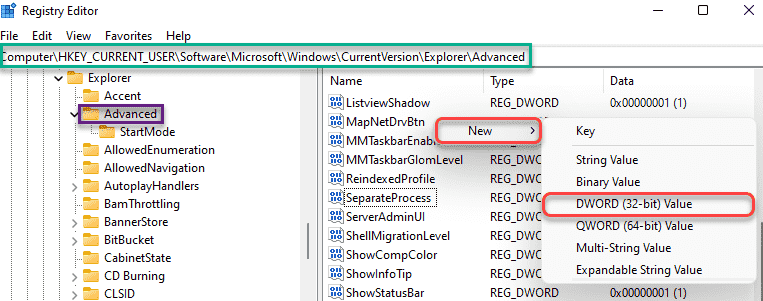
5. Apoi, denumiți noua cheie ca „Start_ShowClassicMode“.
6. După care, dublu click pe cheia specială pentru ao modifica.
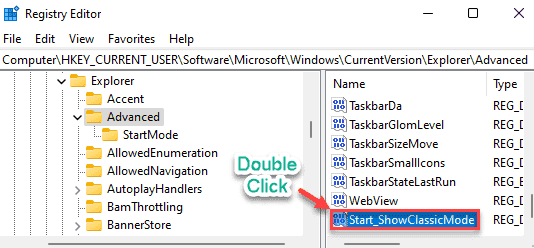
7. La început, alegeți „Hexadecimal”Bază.
8. Apoi, setați valoarea la „1”Și apoi lovit introduce.
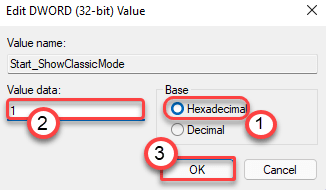
După ce ați făcut acest lucru, închideți ecranul Editorului de registry și reporniți computerul tau. Odată ce computerul pornește, veți primi înapoi meniul clasic Start.
Acum, nu mai rămâne decât să restaurați pictograma Start din bara de activități.
Cum se aliniază stânga pictograma Start din bara de activități
Meniul Start clasic este acum din nou pe computerul dvs. Windows 11.
1. La început, apăsați pe Tasta Windows + I cheile împreună. Aceasta va deschide fereastra Setări.
2. Acum, faceți clic pe „Personalizare”Setări.
3. După aceea, în partea stângă, faceți clic pe „Bara de activități“.

4. În partea dreaptă, derulați în jos până la „Comportamentele din bara de activități" secțiune.
5. faceți clic pe lista derulantă „Alinierea barei de activități‘. Apoi, alegeți „Stânga”Din meniul derulant.
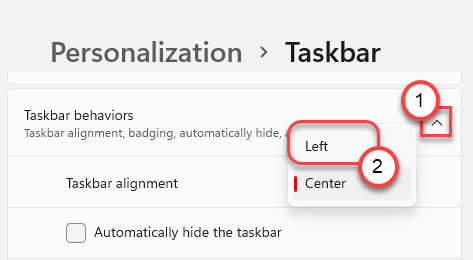
Aceasta va alinia la stânga meniul Start cu care sunteți obișnuit. Închideți ecranul Setări de pe computer.


